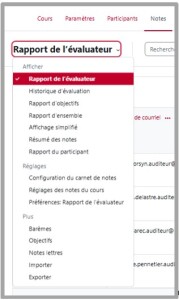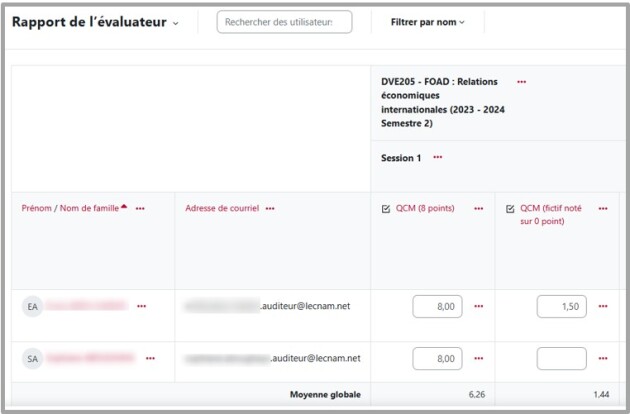Affichage du carnet de notes
Dans votre espace de cours, cliquez sur l'onglet Notes
Le menu déroulant
| . |
Le rapport de l'évaluateur affiche une vue d'ensemble des participants et de leurs notes par activité :
Truc & astuce : Pour un meilleur confort de lecture⚓
Selon le nombre d'activités présentes dans l'espace de cours, ce tableau peut très vite s'étendre hors de l'écran à droite. Pour faire défiler le tableau horizontalement, utilisez la molette de votre souris en appuyant simultanément sur la touche
Majuscule.Vous pouvez aussi replier des colonnes d'activités via les 3 points contextuels de celles-ci - et les déplier ensuite en cliquant sur le signe +.